win11打印机默认 Win11设置默认打印机的方法
更新时间:2024-10-04 12:01:49作者:yang
Win11操作系统在默认设置中提供了多种选项,其中包括设置默认打印机,设置默认打印机是非常重要的,因为它可以帮助您更快速地完成打印任务,避免不必要的操作步骤。通过简单的操作步骤,您可以轻松地将您最常用的打印机设为默认打印机,让您的打印工作更加高效和便捷。接下来我们将介绍如何在Win11操作系统中设置默认打印机。
1、首先,按键盘上的【Win】键。或点击任务栏上的【Windows开始徽标】,然后点击所有应用下的【设置】;
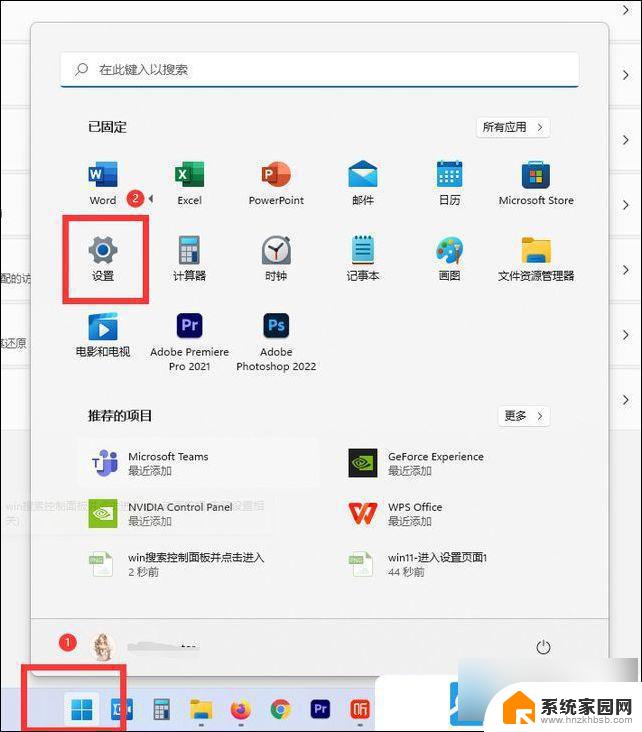
2、设置页面,左侧点击【 蓝牙和其他设备】,右侧点击【打印机和扫描仪 】;
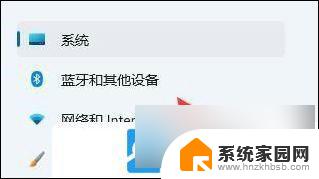
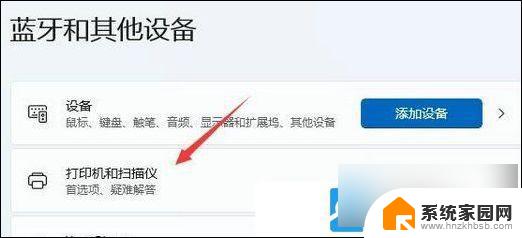
3、进入后,先【 关闭 】让 Windows? 管理 默认打印机,再点击选择上面列表中【 你要使用的打印机 】;
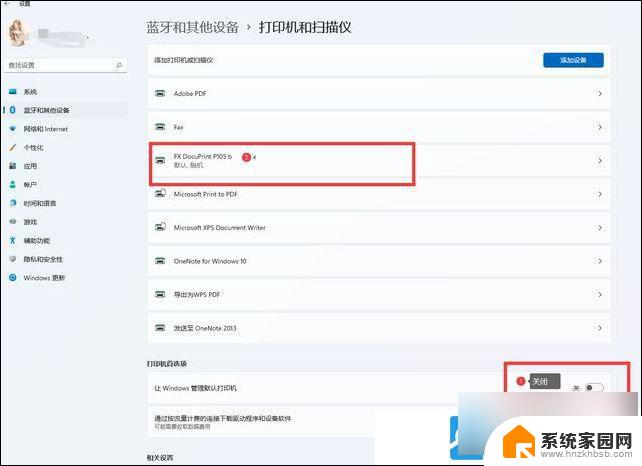
4、进入打印机页面后,点击 【 设为默认值 】;
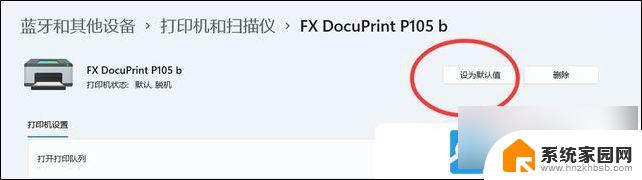
以上就是win11打印机默认的全部内容,有出现这种现象的小伙伴不妨根据小编的方法来解决吧,希望能够对大家有所帮助。
win11打印机默认 Win11设置默认打印机的方法相关教程
- win11如何设置打印机默认 Win11如何设置默认打印机
- win11打印机默认脱机怎么解决 电脑打印机脱机无法打印解决方法
- win11如何设置默认打开播放器 Win11默认播放器设置教程
- win11关于打印机的问题 Win11打印机设置问题无法打印解决方法
- win11设置默认英文输入法 Win11怎么设置默认输入法为中文
- win11记事本默认编码ansi Win11默认编码格式的修改方法
- win11怎么设置默认打开ie浏览器 Windows 11 设置IE为默认浏览器的方法
- win11怎么默认浏览器 Win11设置默认浏览器的步骤
- win11怎么改变默认播放器 Win11如何设置默认播放器
- win11默认播放器 Win11默认播放器设置教程
- win11系统默认声音 Win11如何设置默认音量大小
- win11怎么调开机启动项 Win11开机启动项配置
- win11如何关闭设置桌面 Windows11设置主页如何关闭
- win11无法取消pin密码 win11怎么取消登录pin密码
- win11锁屏设置在哪里设置 win11系统锁屏界面设置方法
- win11屏保密码怎样设置 Win11屏保密码设置步骤
win11系统教程推荐
- 1 win11屏保密码怎样设置 Win11屏保密码设置步骤
- 2 win11磁盘格式化失败 硬盘无法格式化怎么修复
- 3 win11多了个账户 Win11开机显示两个用户怎么办
- 4 电脑有时不休眠win11 win11设置不休眠怎么操作
- 5 win11内建桌面便签 超级便签文本添加
- 6 win11红警黑屏只能看见鼠标 win11玩红色警戒黑屏故障解决步骤
- 7 win11怎么运行安卓应用 Win11安卓应用运行教程
- 8 win11更新打印机驱动程序 Win11打印机驱动更新步骤
- 9 win11l图片打不开 Win11 24H2升级后无法打开图片怎么办
- 10 win11共享完 其他电脑无法访问 Win11 24H2共享文档NAS无法进入解决方法